telegram作为海外的潮流社交软件,国内也有不少用户,比较国内也有不少人经常出国的,他们使用的频率就比较高,但是软件设置中文可能就比较麻烦,毕竟默认都是英文的,我们给大家分享步骤!
【手机App中文设置方法】 1.进入软件后点击顶部的箭头指向的符号 。

文章插图
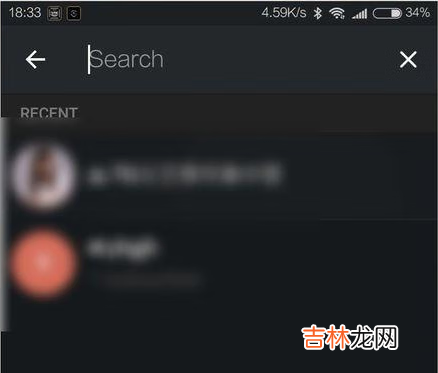
文章插图
2.在搜索框输入@后面输入zh_CN 。当然直接输入zh_CN也是可以的,不用输入@ 。
【telegram怎么设置中文手机端】
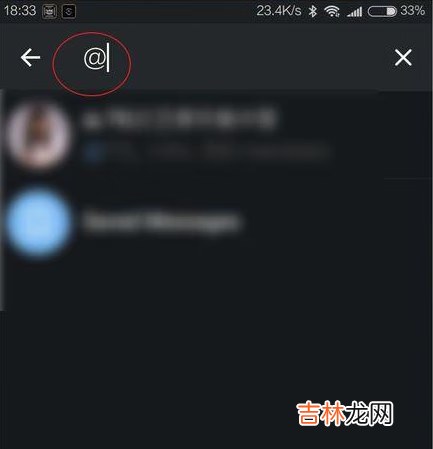
文章插图
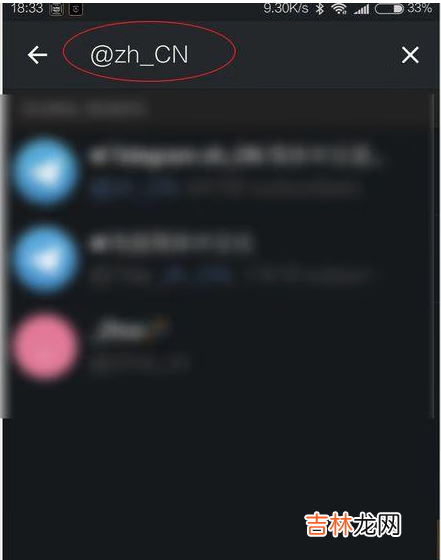
文章插图
3.点击搜索到第一个群进入,进入后点击蓝色的下载符号 。
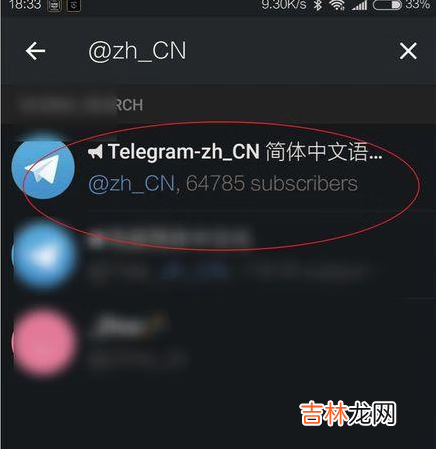
文章插图
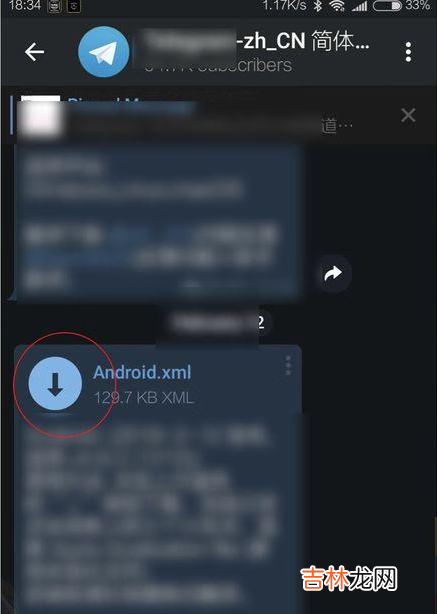
文章插图
4.这个时候图标变成了一个黑色的x外面有个圆圈,即下载进度条,等待它下载完毕后点击三个小点 。
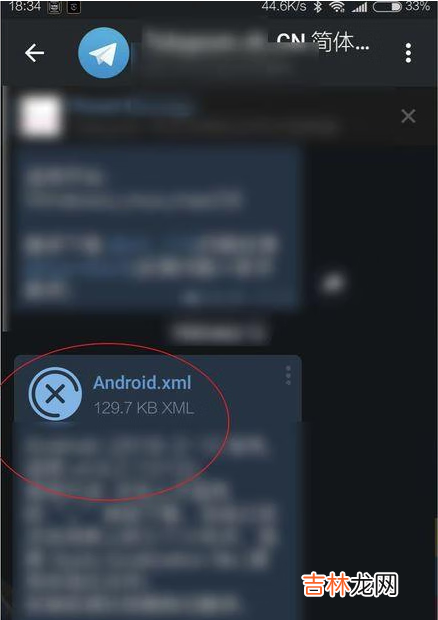
文章插图
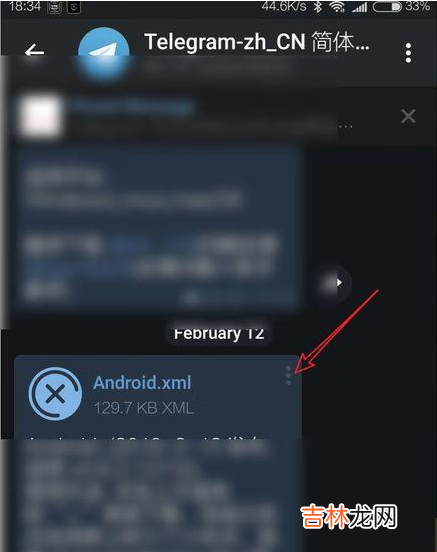
文章插图
5.在菜单内选择apply这项,接着看到选择简体中文就可以了 。如果不行,那么重复第四第五步骤 。
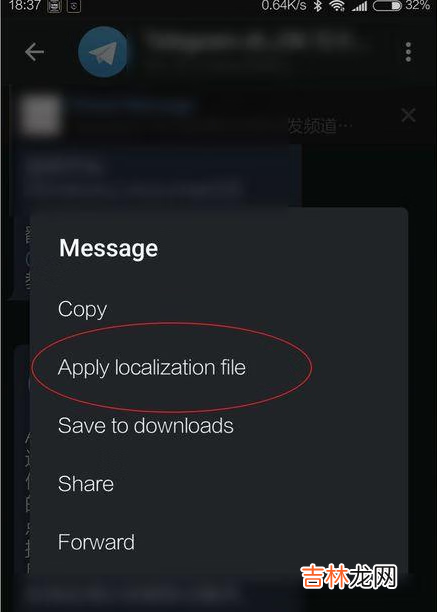
文章插图
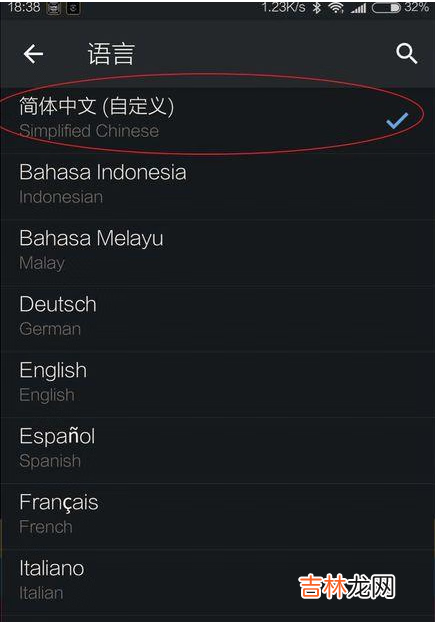
文章插图
6.看到菜单上面的文字都变成了中文后,点击←箭头返回,点击软件头像看到此时已经全部变成了中文了 。
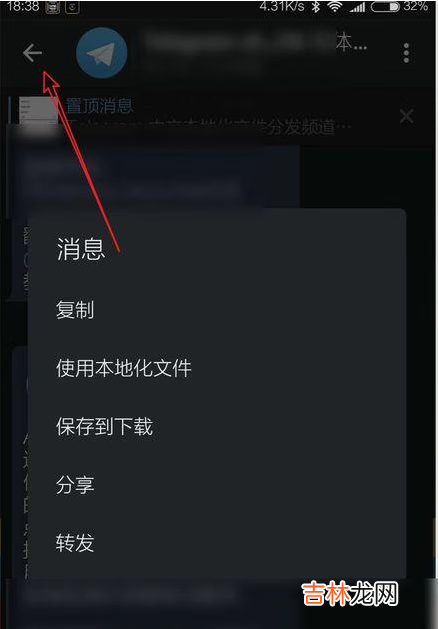
文章插图

文章插图
telegram电脑端设置中文的操作教程

文章插图
1、注册号Telegram账号,找到Desktop版中文语言,单击文件图标开始下载
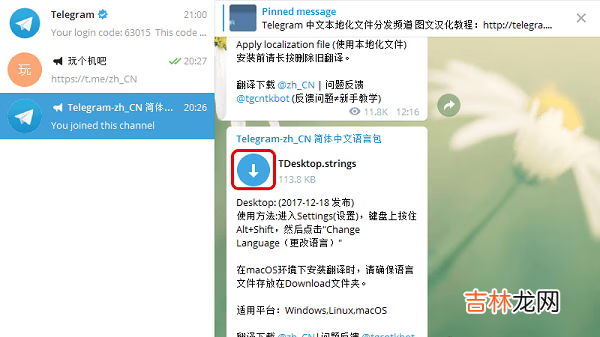
文章插图
2、下载完毕点击菜单中的设置按钮『Settings』
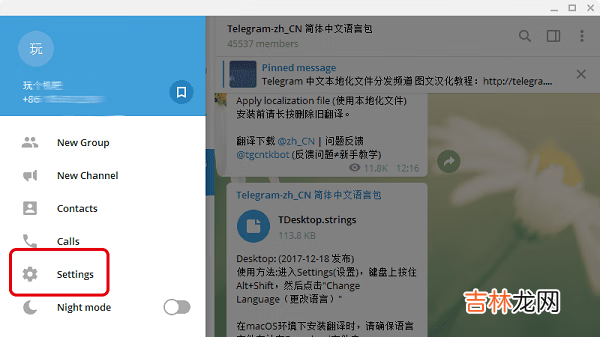
文章插图
3、同时按下键盘上的『Ait』和『Shift』键,然后点击 Change language
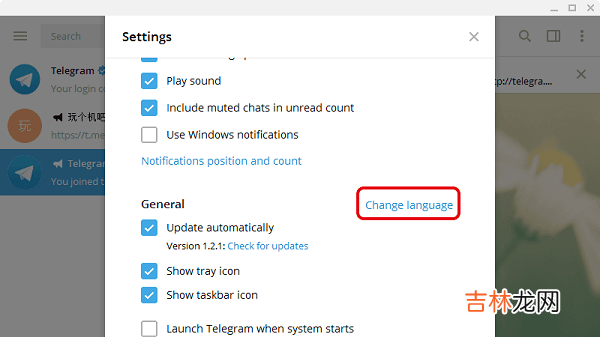
文章插图
4、此时会自动打开电脑『下载』文件夹,找到 TDesktop.strings 文件点击『打开』
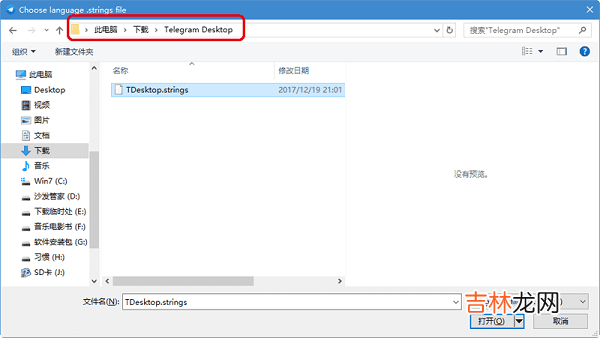
文章插图
5、Telegram已设置为中文语言
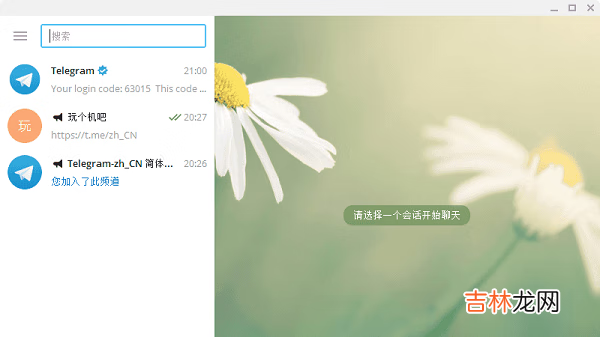
文章插图
经验总结扩展阅读
- 妄想山海机型不满足最低配置怎么办
- 江南百景图一番春意换年芳怎么玩
- 创造与魔法空中新世界怎么玩玩法详情介绍攻略
- 脸圆骨架大怎么瘦脸 3个方法很有效
- 带泥生姜怎么保存
- 脸白痘印多怎么办,8个简单去除痘印的技巧
- 颧骨高怎么修容几步变成小脸精
- 秋天皮肤干燥怎么补水,6个方法教会你如何在秋季正确补水
- 友谊已走到尽头了怎么办一定要学会潇洒
- 樱花校园模拟器怎么取消敌人关系













